Beragam Cara Screenshot di HP itel A60s yang Mudah Dilakukan
Tahun 2023 itel memberi kejutan yang mengesankan buat pasar smartphone Indonesia. Pasalnya, brand yang masih satu keluarga dengan Infinix ini meluncurkan HP-HP menarik di kelas entri. Sebut saja itel P40, itel S23, dan itel A60s.
Khusus itel A60s, harganya bikin geleng-geleng karena dijual di bawah Rp1 juta. Carisinyal sudah mengulas secara mendalam mengenai HP itu. Anda bisa membacanya di artikel kelebihan dan kekurangan itel A60s.
Di artikel ini Carisinyal akan membahas berbagai cara mengambil screenshot di HP itel A60s. Screenshot memang yang simpel. Meski begitu, ada banyak manfaat yang bisa didapat dari fitur tersebut. Misalnya, mengarsipkan resep makanan dan bukti transfer.
Karena itu, Anda wajib tahu bagaimana cara-cara mengambil screenshot di HP itel A60s. Kami sangat merekomendasikan Anda untuk membaca artikel ini, terutama bila Anda merupakan pengguna baru HP itel. Berikut Carisinyal jabarkan cara-cara screenshot itel A60s yang mudah untuk diikuti.
1. Menggunakan Tombol Fisik
Menekan kombinasi tombol volume dan tombol power (daya) secara bersamaan adalah cara ambil screenshot paling simpel. Seluruh HP Android masa kini memiliki cara ini. Cara ini pun aktif secara default tanpa harus setting ini itu. Berikut langkah-langkahnya.
- Buka tampilan di layar yang ingin Anda ambil screenshot-nya.
- Tekan dan tahan tombol alias tombol power (daya) dan tombol Volume Down secara bersamaan selama kira-kira tiga detik.
 Sumber: Expert Dost
Sumber: Expert Dost- Setelah beberapa saat, Anda akan mendengar bunyi kamera diikuti animasi screenshot.
- Tampilan pratinjau screenshot akan muncul di pojok kiri bawah layar.
- Anda bisa mengabaikannya dan hasil screenshot akan tersimpan di galeri ponsel pada folder "Screenshots".
 Sumber: Expert Dost
Sumber: Expert Dost- Anda juga bisa menekan tombol "Long Screenshot" untuk memperpanjang screenshot atau "Share" untuk membagikan screenshot. Dua tombol itu terletak di samping tampilan pratinjau. Namun, tombol "Long Screenshot" hanya akan muncul jika panjang tampilan melebihi satu layar.
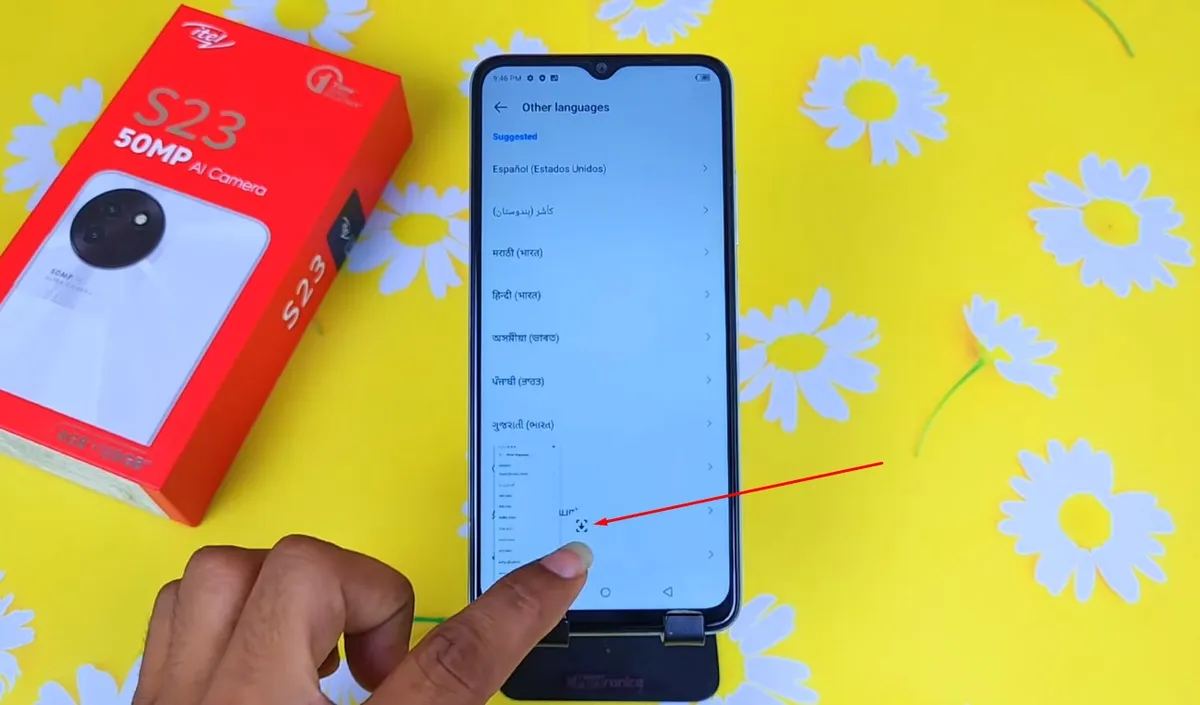 Sumber: Pawan Tech News
Sumber: Pawan Tech News- Selain itu, Anda pun dapat melakukan kustomisasi. Misalnya membubuhkan garis atau teks. Caranya dengan menyentuh tampilan pratinjau screenshot tersebut.
Cara ambil screenshot dengan menekan tombol fisik memang simpel. Namun, cara ini riskan dilakukan jika Anda mengambil screenshot berjumlah banyak dalam sehari.
Oleh sebab itu, Anda mesti menggunakan cara screenshot lain supaya tombol power dan volume itel A60s Anda lebih awet. Anda bisa menyimak beberapa metode pengambilan screenshot tanpa menekan tombol fisik setelah ini.
2. Menggunakan Tombol Toggle di Control Center
Mengambil screenshot di HP itel A60s dapat dilakukan melalui Control Center. Control Center berisi tombol toggle untuk aksi-aksi tertentu, termasuk screenshot. Ikuti langkah di bawah untuk ambil screenshot via Control Center.
- Siapkan tampilan yang ingin Anda screenshot.
- Tarik ke bawah ujung atas layar bagian kanan untuk membuka Control Center. Jika Anda keliru menarik bagian kiri, yang terbuka adalah bilah notifikasi.
 Sumber: Remote support
Sumber: Remote support- Cari ikon "Screenshot". Ikon ini berbentuk persegi dengan dua sudut yang memanjang.
- Sentuh ikon "Screenshot" untuk mengambil screenshot.
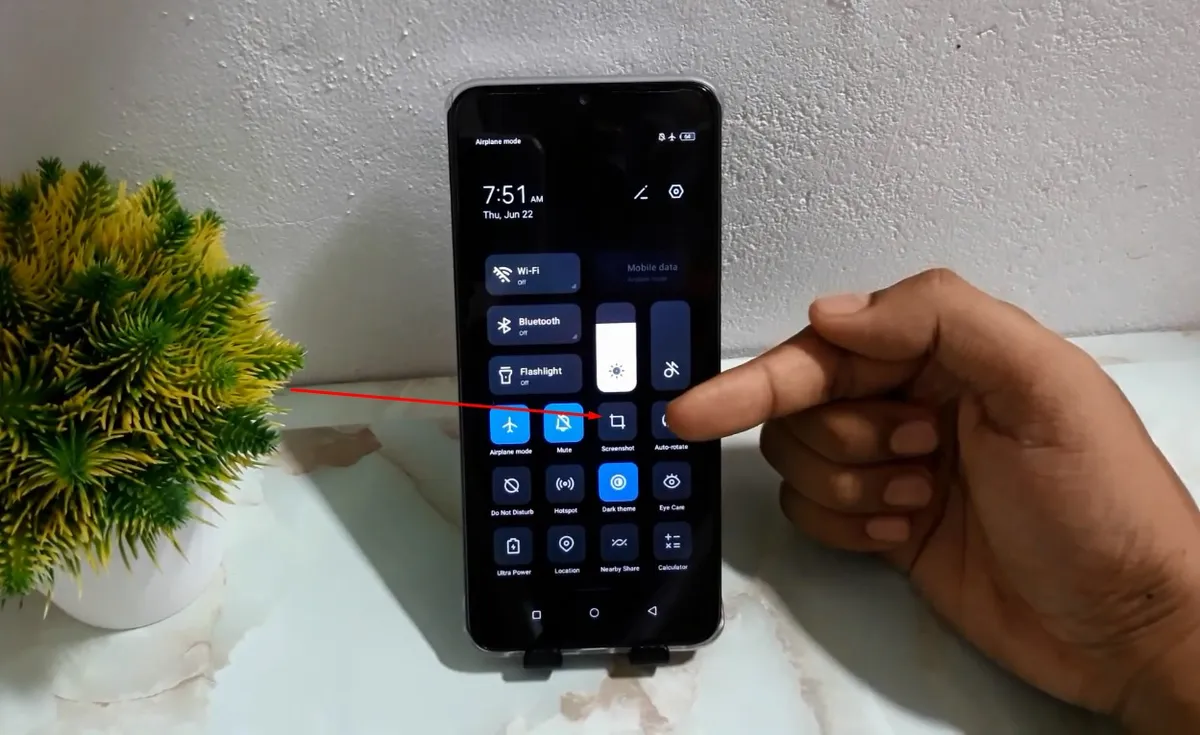 Sumber: Remote support
Sumber: Remote support- Tampilan pratinjau screenshot akan muncul di pojok kiri layar. Jika Anda tak menekan apa-apa, tampilan pratinjau akan hilang dan hasil screenshot akan tersimpan di galeri ponsel Anda pada folder "Screenshots".
 Sumber: Remote support
Sumber: Remote support- Anda juga bisa membagikan atau memanjangkan dengan menekan salah satu tombol di bawah tampilan pratinjau. Selain itu, Anda juga bisa melakukan kustomisasi seperti menambahkan teks. Caranya dengan menekan tampilan pratinjau untuk membuka opsi pengeditan.
3. Menggunakan Gesture Tiga Jari
Butuh beberapa langkah untuk bisa mengambil screenshot dengan tombol toggle. Mungkin hal itu kurang praktis bagi Anda. Nah, ternyata ada lho cara ambil screenshot yang lebih simpel.
Caranya yakni dengan mengusapkan tiga jari ke layar. Usapan dilakukan dari arah atas ke bawah. Namun, cara ini mungkin tidak aktif secara default. Untuk itu, Anda mesti mengaktifkannya terlebih dahulu sebelum memakainya. Berikut tata cara ambil screenshot dengan gesture tiga jari.
- Buka menu "Settings" di HP itel A60s Anda.
 Sumber: Remote support
Sumber: Remote support- Gulir ke bawah dan cari opsi "Special function".
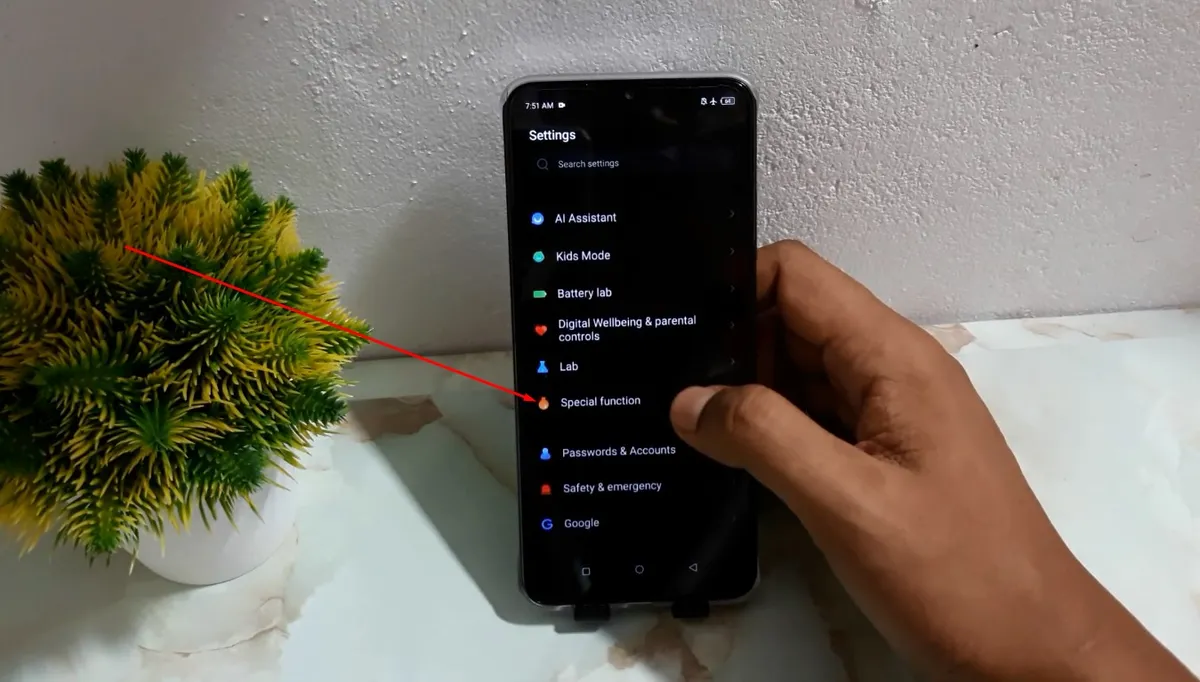 Sumber: Remote support
Sumber: Remote support- Pilih opsi "i-Smart".
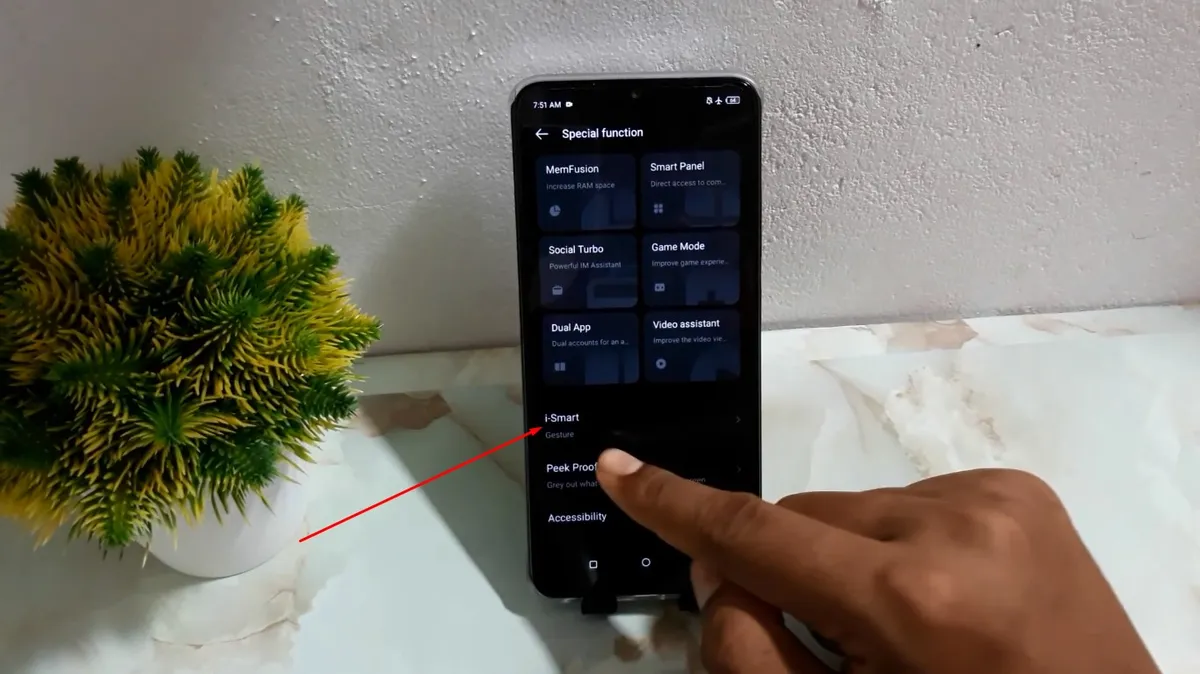 Sumber: Remote support
Sumber: Remote support- Masuk opsi "Take screenshot with 3 fingers".
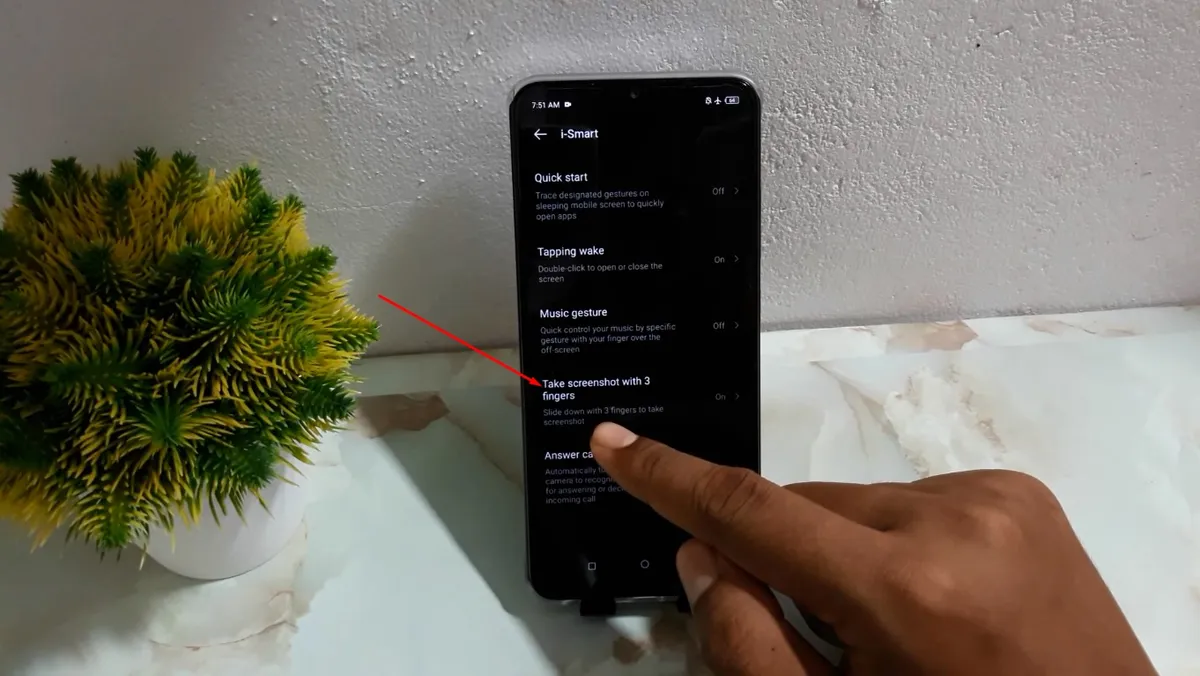 Sumber: Remote support
Sumber: Remote support- Pastikan fitur "Take screenshot with 3 fingers" aktif dengan menggeser saklar ke arah kanan sampai warnanya biru.
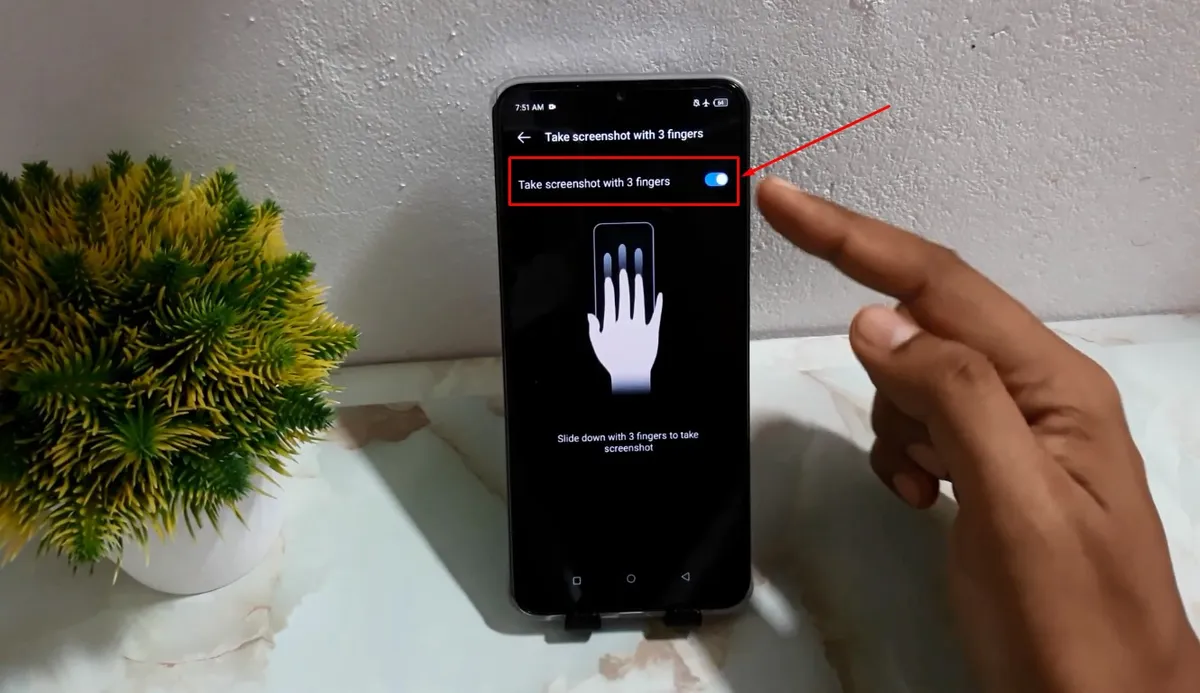 Sumber: Remote support
Sumber: Remote support- Kini Anda sudah bisa melakukan screenshot dengan tiga jari. Cukup usap layar dari atas ke bawah dengan tiga jari.
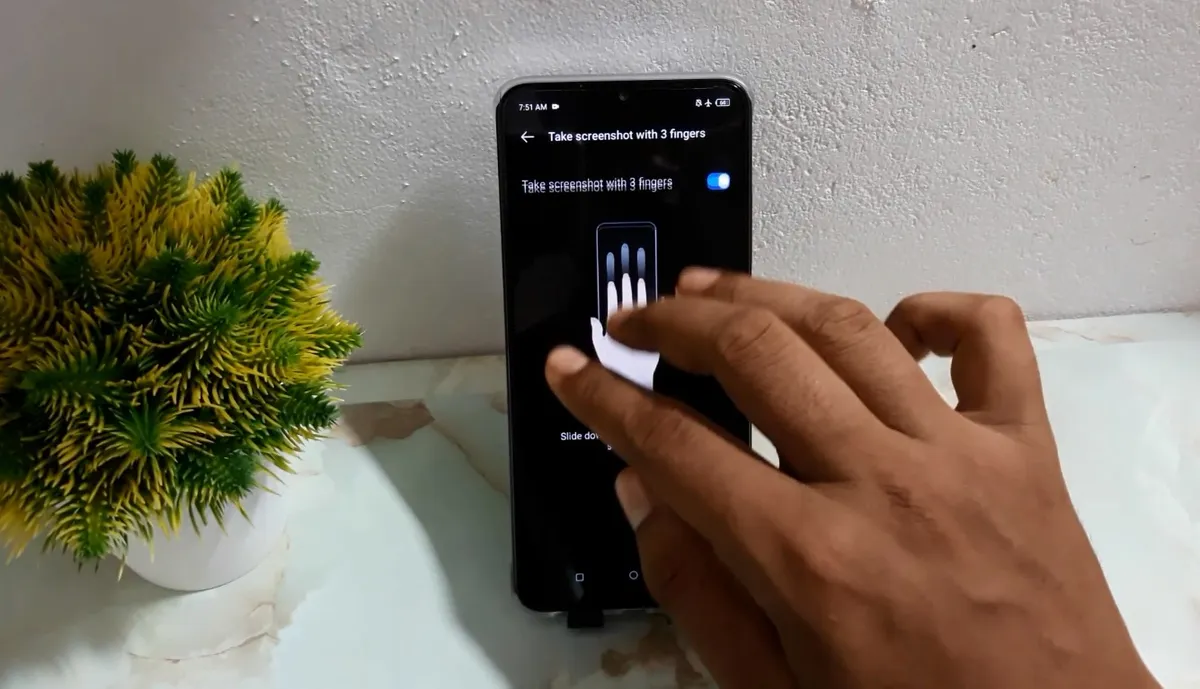 Sumber: Remote support
Sumber: Remote support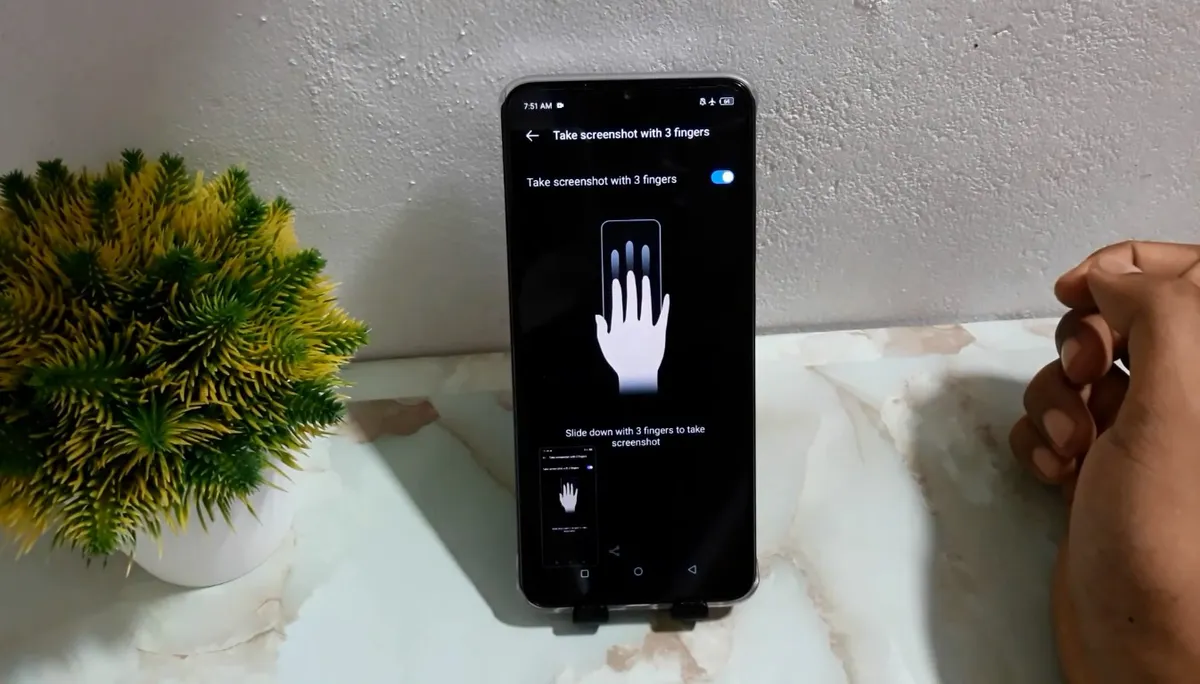 Sumber: Remote support
Sumber: Remote support- Proses selanjutnya sama dengan metode screenshot sebelumnya. Anda bisa membagikan, memanjangkan, dan mengedit screenshot lewat tampilan pratinjau. Anda juga bisa menyimpannya saja.
4. Screenshot Menggunakan Smart Panel
Jika Anda sebelumnya memiliki HP Infinix, Anda mungkin tidak asing dengan fitur "Smart Panel". Fitur ini merupakan panel pintasan untuk aksi-aksi tertentu, termasuk mengambil screenshot. Panel ini juga menjadi jalur akses cepat untuk membuka aplikasi yang mungkin sering Anda buka.
Smart Panel tidak aktif secara default. Oleh sebab itu, Anda harus mengaktifkannya terlebih dahulu. Ikuti langkah-langkah berikut untuk mengaktifkan Smart Panel.
- Buka menu "Settings".
 Sumber: Remote support
Sumber: Remote support- Gulir layar ke bawah dan masuk ke opsi "Special function".
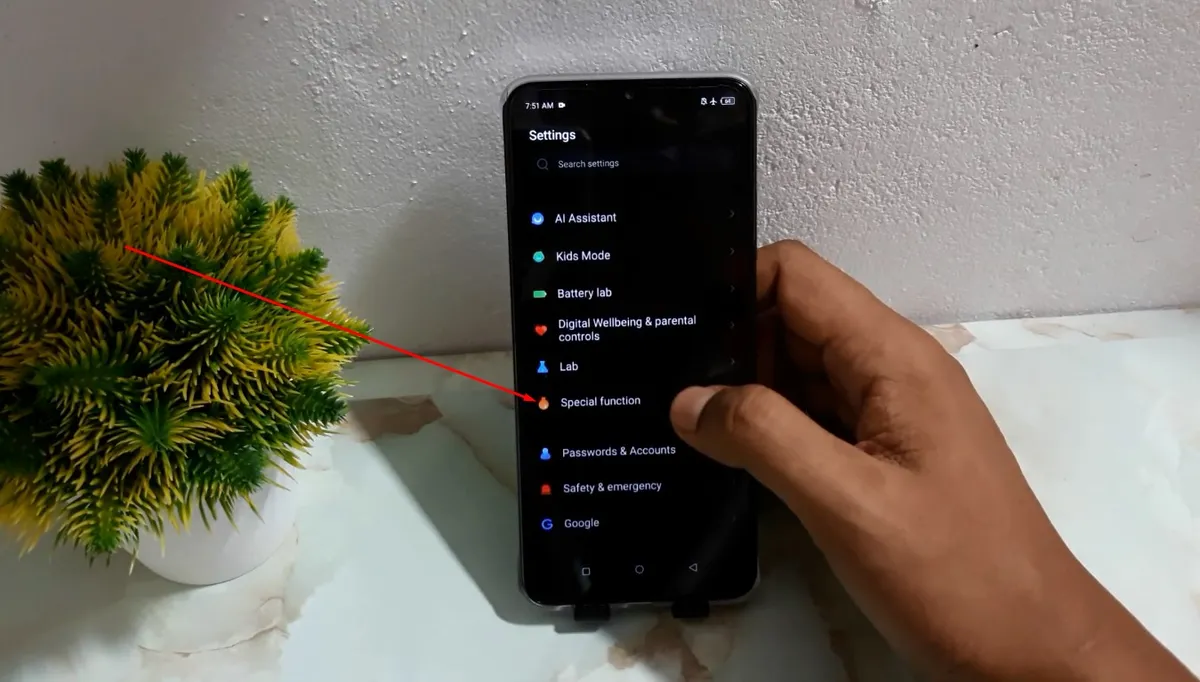 Sumber: Remote support
Sumber: Remote support- Masuk ke opsi "Smart Panel".
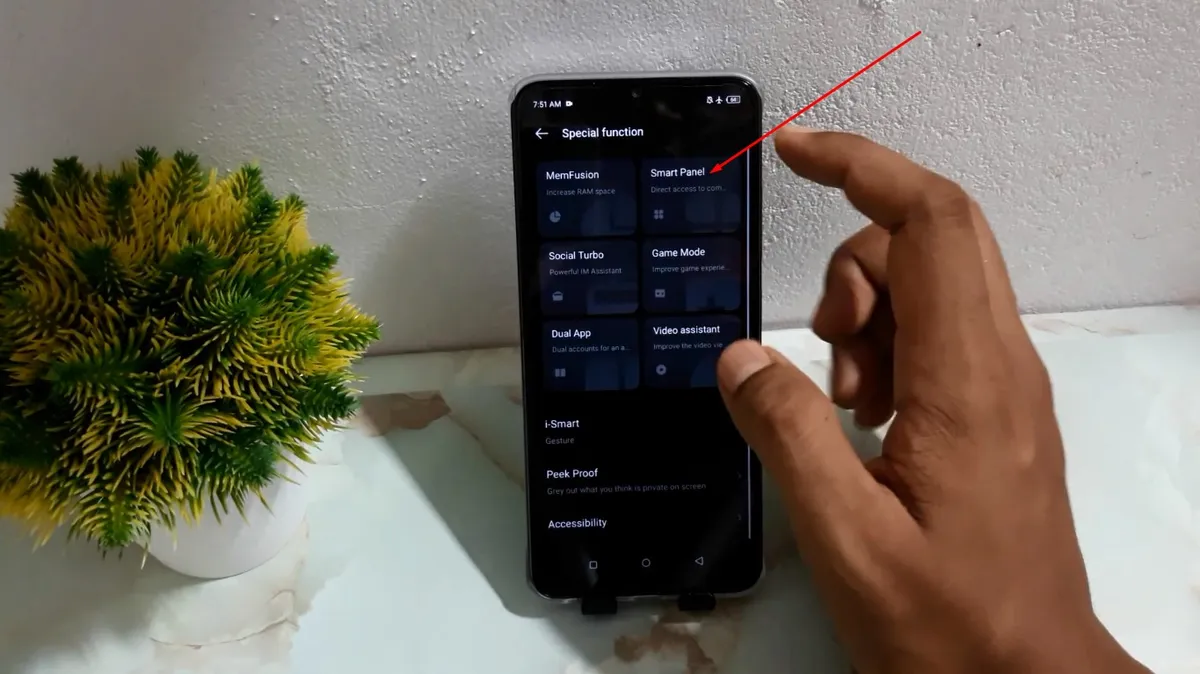 Sumber: Remote support
Sumber: Remote support- Aktifkan fitur "Smart Panel" dengan menggeser saklar ke arah kanan hingga warnanya menjadi biru.
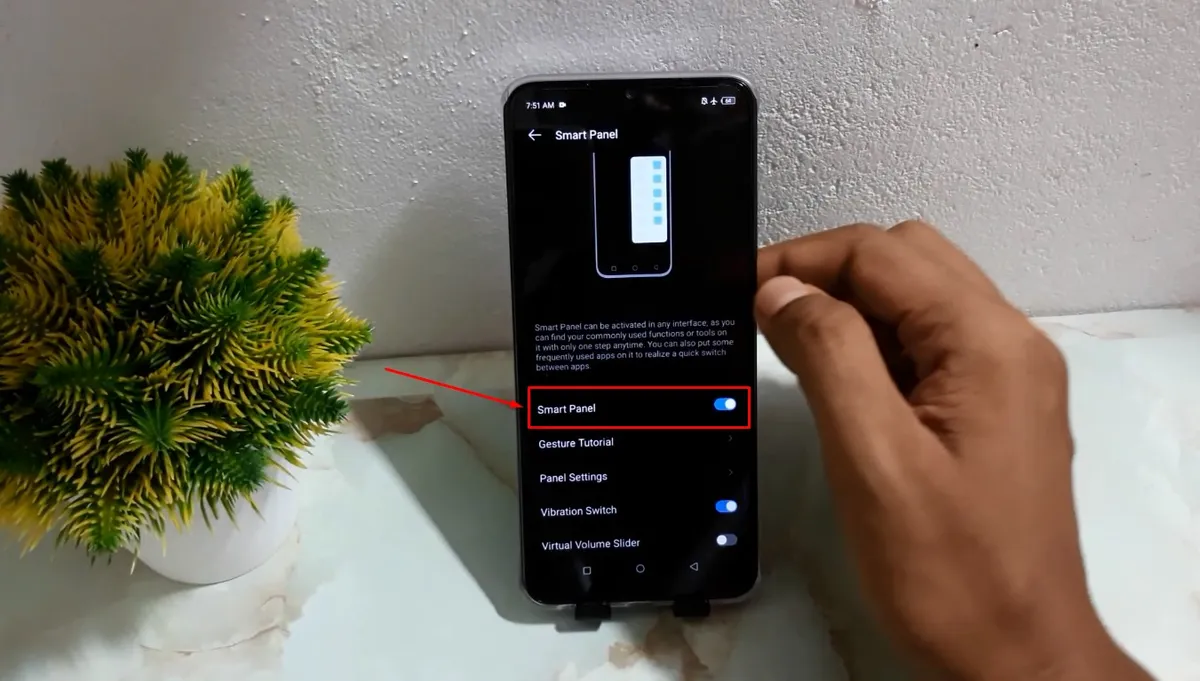 Sumber: Remote support
Sumber: Remote support- Kini Anda sudah bisa mengambil screenshot lewat "Smart Panel".
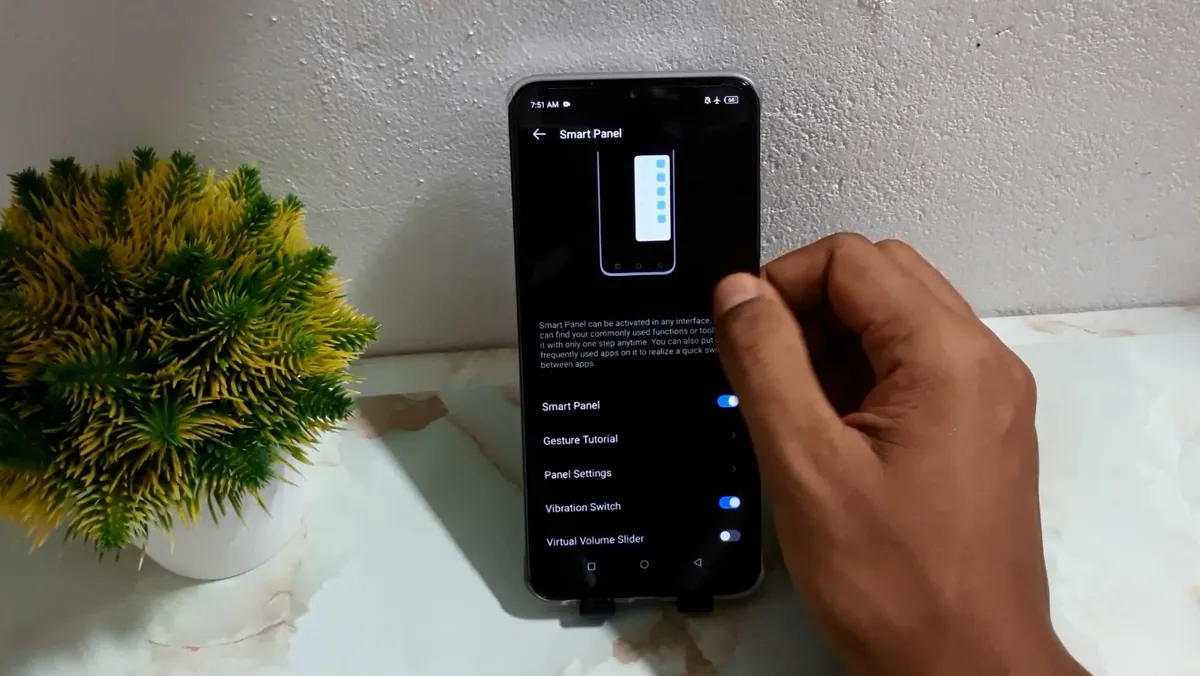 Sumber: Remote support
Sumber: Remote support- Usap layar ke dalam dari arah tepi kanan untuk membuka "Smart Panel".
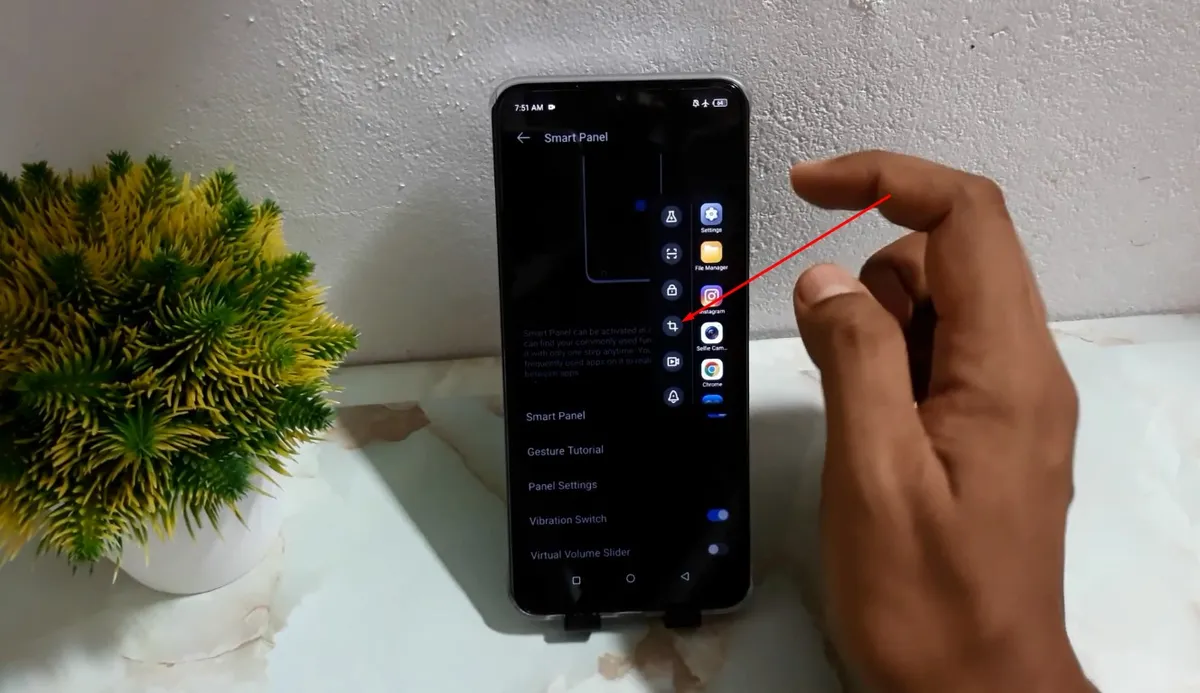 Sumber: Remote support
Sumber: Remote support- Tekan ikon screenshot.
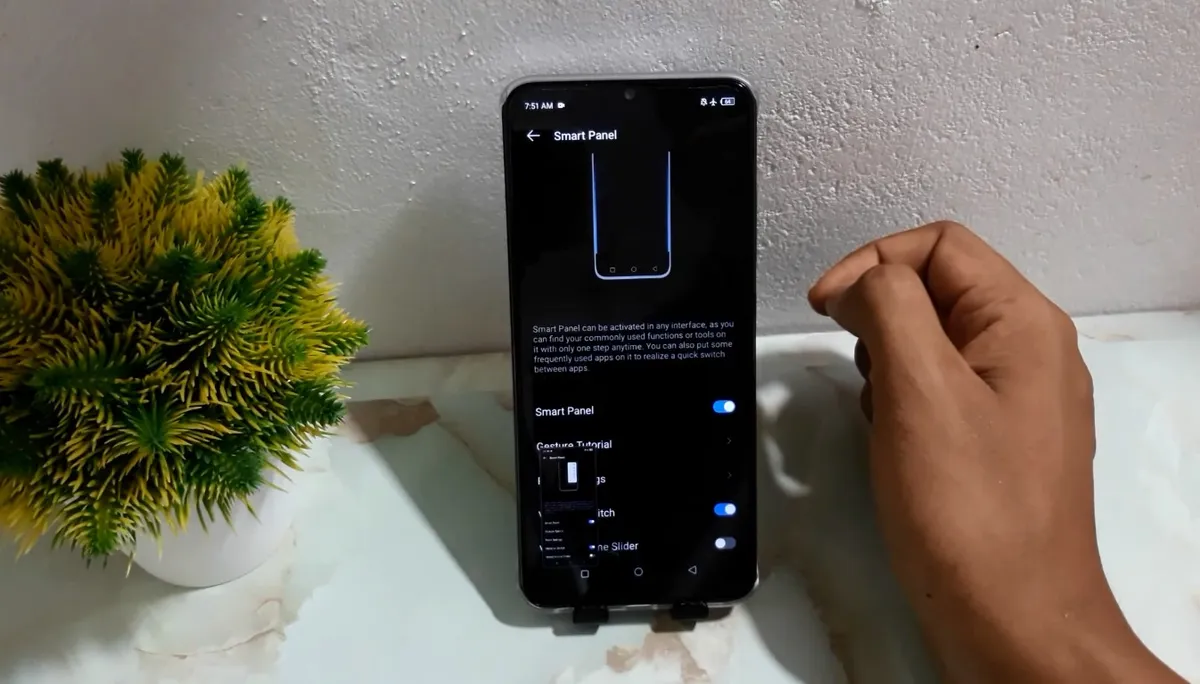 Sumber: Remote support
Sumber: Remote support- Selanjutnya Anda bisa membagikan, memanjangkan, dan mengedit screenshot lewat tampilan pratinjau. Anda juga bisa menyimpannya saja.
5. Cara Screen Recording
Terkadang memberikan tutorial lewat video lebih praktis ketimbang memberi penjelasan lewat gambar. Sebab, dengan satu video, Anda bisa menjelaskan langkah-langkah secara terperinci yang mudah diikuti orang. Fitur yang bisa Anda manfaatkan untuk membuat tutorial lewat video adalah "Screen Record".
Fitur ini ternyata dimiliki itel A60s yang menggunakan antarmuka itelOS. Anda tidak memerlukan pengaturan tertentu untuk bisa melakukan screen recording alias merekam layar. Berikut langkah-langkah screen recording.
- Buka bilah Control Center. Caranya yakni dengan mengusap ujung kanan atas layar ke arah bawah.
 Sumber: Remote support
Sumber: Remote support- Panjangkan tampilan Control Center dengan mengusap kembali layar ke arah bawah. Langkah ini perlu Anda lakukan jika tombol toggle "Screen Record" belum ditemukan.
- Tekan dan tahan tombol toggle "Screen Record" yang gambarnya berbentuk kamera.
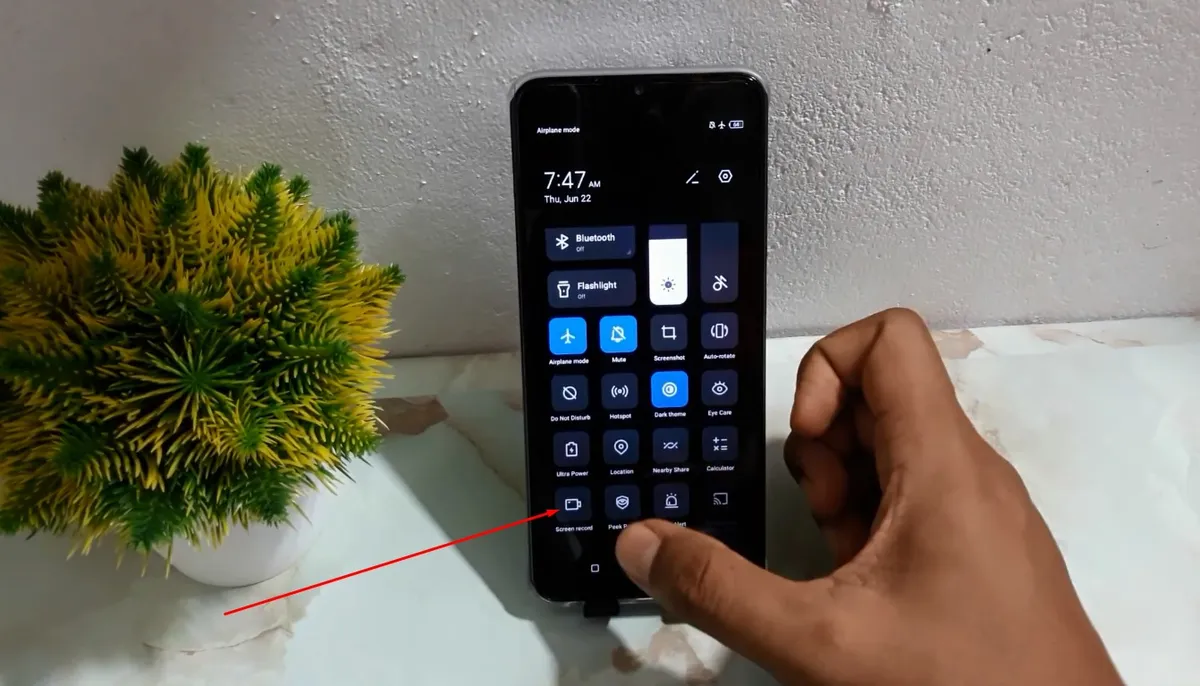 Sumber: Remote support
Sumber: Remote support- Lakukan penyesuaian. Misalnya, memilih opsi merekam suara dari mikrofon atau tidak.
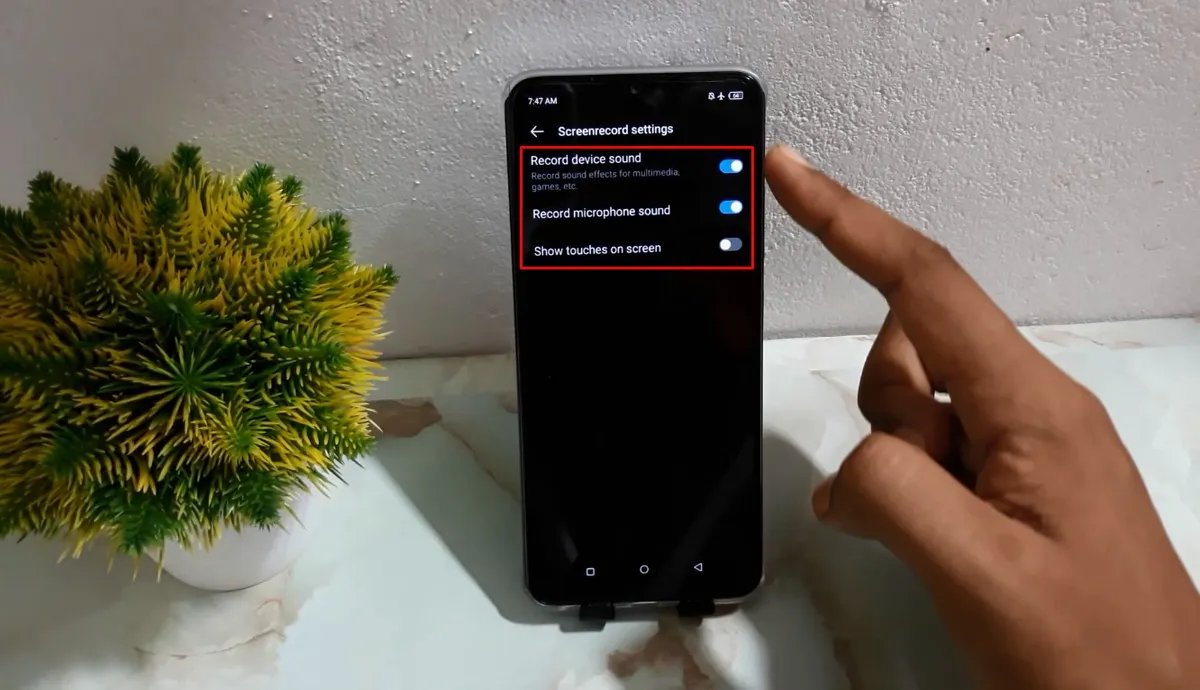 Sumber: Remote support
Sumber: Remote support- Setelah itu, keluar dan ulangi langkah pertama dan kedua.
- Tekan tombol toggle "Screen Record". Kali ini tombol ditekan sekali tanpa ditahan.
 Sumber: Remote support
Sumber: Remote support- Perekaman layar atau screen recording akan otomatis berjalan setelah hitungan mundur dari angka tiga muncul.
- Tombol merah juga akan muncul sesaat setelah perekaman layar berjalan. Pencet tombol merah tersebut untuk menyelesaikan perekaman.
 Sumber: Remote support
Sumber: Remote support- Anda juga bisa menyelesaikan perekaman dengan menekan tombol stop yang ada di bilah notifikasi. Cara mengaksesnya yakni usap ujung atas kiri layar lalu tekan "Stop".
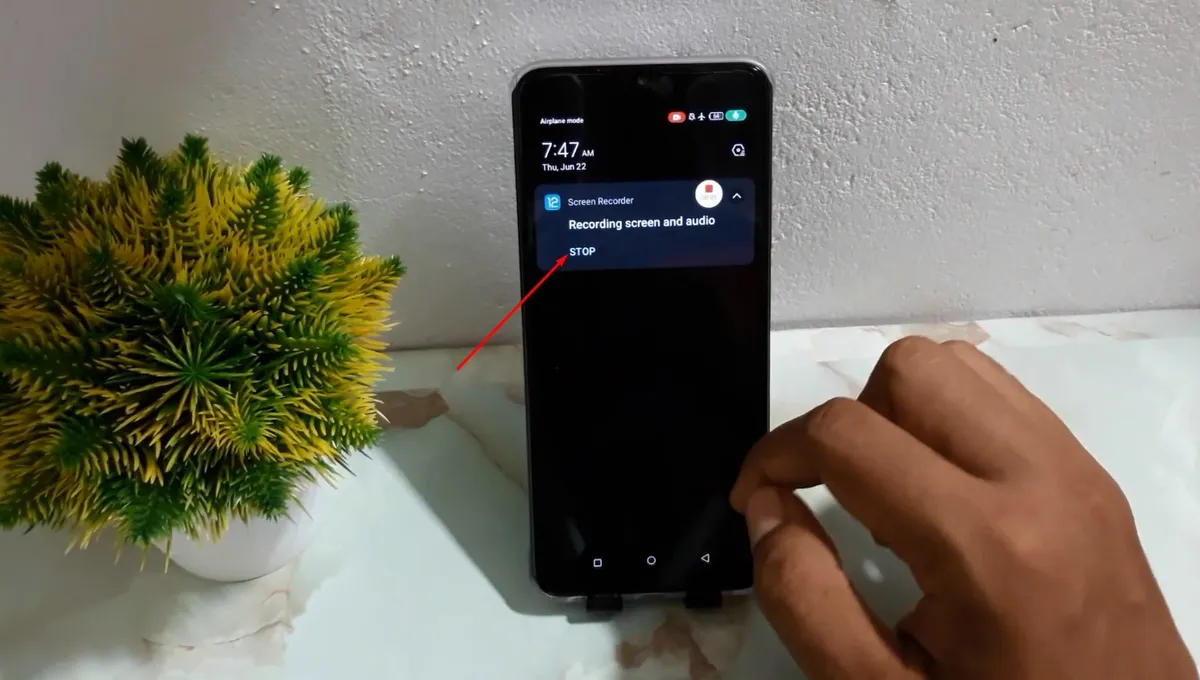 Sumber: Remote support
Sumber: Remote support Sumber: Remote support
Sumber: Remote support- Setelah menyelesaikan perekaman, informasi mengenai lokasi rekaman akan muncul.
6. Screenshot Memakai Aplikasi
itel menyediakan cara screenshot yang cukup banyak. Namun, tidak ada salahnya jika Anda mencoba aplikasi pihak ketiga. Aplikasi pihak ketiga umumnya menawarkan kustomisasi yang lebih banyak dibanding aplikasi bawaan. Anda bisa mencoba salah satu dari beberapa aplikasi berikut.
Screenshot Pro
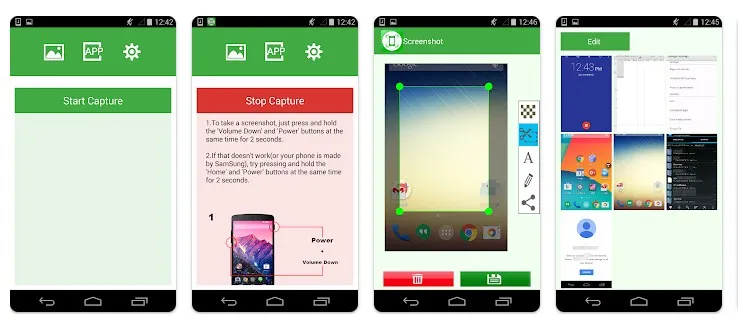
Screenshot Pro memungkinkan pengguna untuk meng-edit hasil screenshot sesuai keinginan. Bahkan, Anda bisa menambahkan tambahan dan teks pada hasil screenshot.
Aplikasi ini juga memiliki fitur unggulan. Satu di antaranya adalah screenshot dengan menggoyangkan perangkat. Cara ini sangat membantu Anda yang membutuhkan hasil screenshot dengan cepat.
Screenshot X
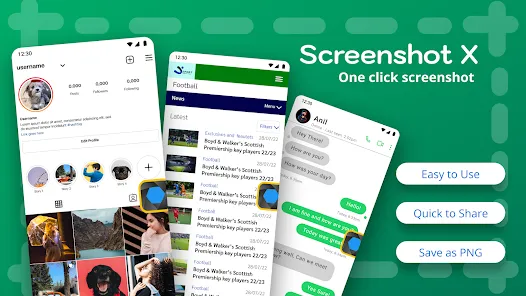
Screenshot X jadi salah satu aplikasi screenshot Android dengan ukuran kecil dan user interface sederhana. Anda tidak perlu melakukan banyak pengaturan pada Screenshot X. Cukup tekan tombol Start now di laman utama.
Nantinya, akan muncul kotak yang berisi lingkaran. Kotak ini berfungsi untuk melakukan screenshot. Jadi, Anda cukup siapkan tampilan layar yang ingin di-screenshot. Setelah itu, cukup tekan kotak berisi lingkaran tersebut. Layar pun akan berkedip. Itu tanda screenshot berhasil.
Screenshot Touch
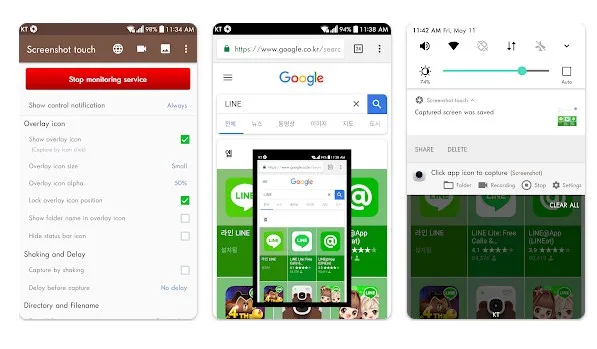
Kini Anda bisa melakukan screenshot dengan mudah dan praktis di HP Android. Screenshot Touch menjadi salah satu yang banyak direkomendasikan untuk menangkap layar di Android.
Setelah terinstal, Anda cukup membuka aplikasi dan mulai melakukan sejumlah pengaturan. Anda akan masuk ke halaman utama yang berisi sejumlah fitur screenshot. Di antaranya ada fitur shaking and delay dan screenshot area.
Fitur ini berguna jika Anda ingin melakukan screenshot dengan cara menggoyang-goyang HP. Sedangkan fitur delay berguna untuk mengatur waktu hitung mundur saat screenshot. Fitur keduanya ini bisa digunakan untuk melakukan screenshot panjang.
Setelah menyalakan fitur-fitur yang diinginkan, Anda bisa mengeklik Start capture monitoring service dan pilih Start now untuk melakukan screenshot.
Selain tiga aplikasi tersebut, ada banyak aplikasi screenshoot lain yang bisa dicoba di itel A60s. Untuk detailnya, bisa menyimak artikel "10 Aplikasi Screenshot Terbaik untuk Memotret Layar Android".
Cara-cara mengambil screenshot di HP itel A60s yang Carisinyal jelaskan di atas bisa Anda pilih sesuai selera. Variasi cara yang tersedia bukan untuk membuat Anda bingung, tetapi untuk menyesuaikan kebiasaan masing-masing pengguna. Selamat mencoba!

